Jak sami o sobie mówią, ebookpoint to “Twoje miejsce do czytania”. Internetowa księgarnia posiada ponad 70 000 tytułów dostosowanych do e-czytania, pośród których znajdziemy zarówno e-booki, jak i audiobooki. Co więcej, kompatybilna jest z czytnikami PocketBook, Kindle, a także Onyx Boox.
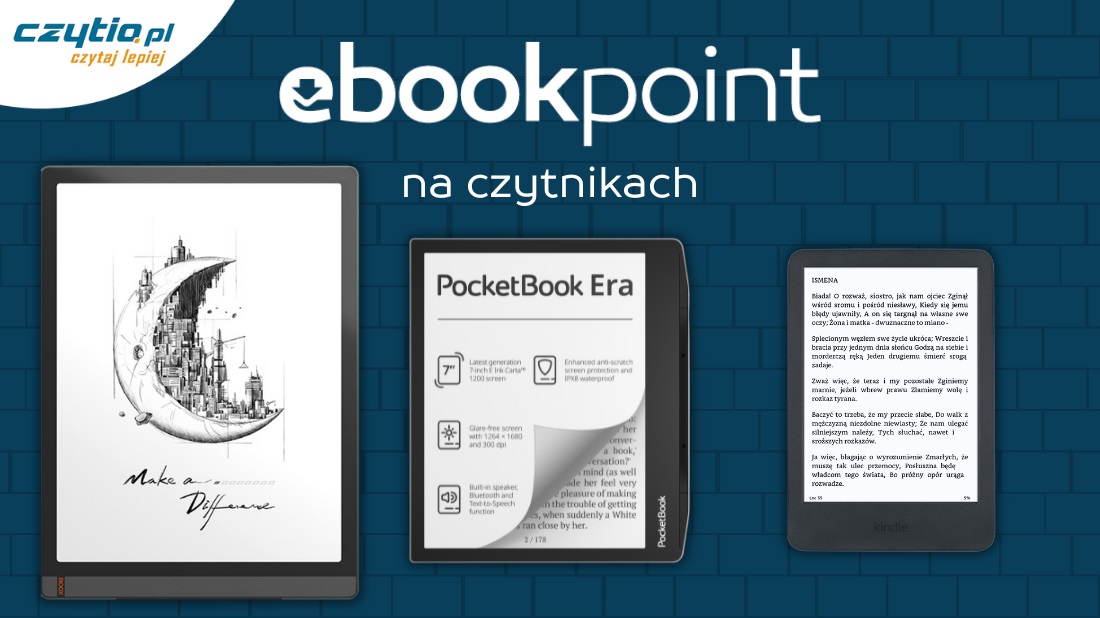
Ebookpoint na czytnikach E-Ink
Jak działa Ebookpoint?
Księgarnia ebookpoint nie działa na zasadzie abonamentu, a pojedynczego kupowania wybranych książek. Każdy zamówiony przez nas plik możemy więc pobrać na nieograniczoną liczbę urządzeń i korzystać z niego bez ograniczeń czasowych.
Większość ebooków dostępna jest w formacie EPUB/MOBI lub PDF, dzięki czemu bez problemu wgramy je na nasz czytnik. Audiobooki oferowane są w również standardowym, formacie MP3, więc z łatwością odsłuchamy je na kompatybilnych urządzeniach.

Audiobooki ebookpoint na czytniku Onyx Boox
Zakładanie konta
- Wejdź na stronę ebookpoint.pl
- Najedź myszką na przycisk Konto, a na wyświetlonej liście wybierz Załóż nowe konto
- Wpisz wybrany adres email i hasło oraz zaakceptuj regulamin
- Aktywuj konto klikając w link, który został wysłany w wiadomości e-mail
- Kolejna wiadomość poinformuje Cię o udanej aktywacji konta
- Gotowe! Twoje konto już na Ciebie czeka
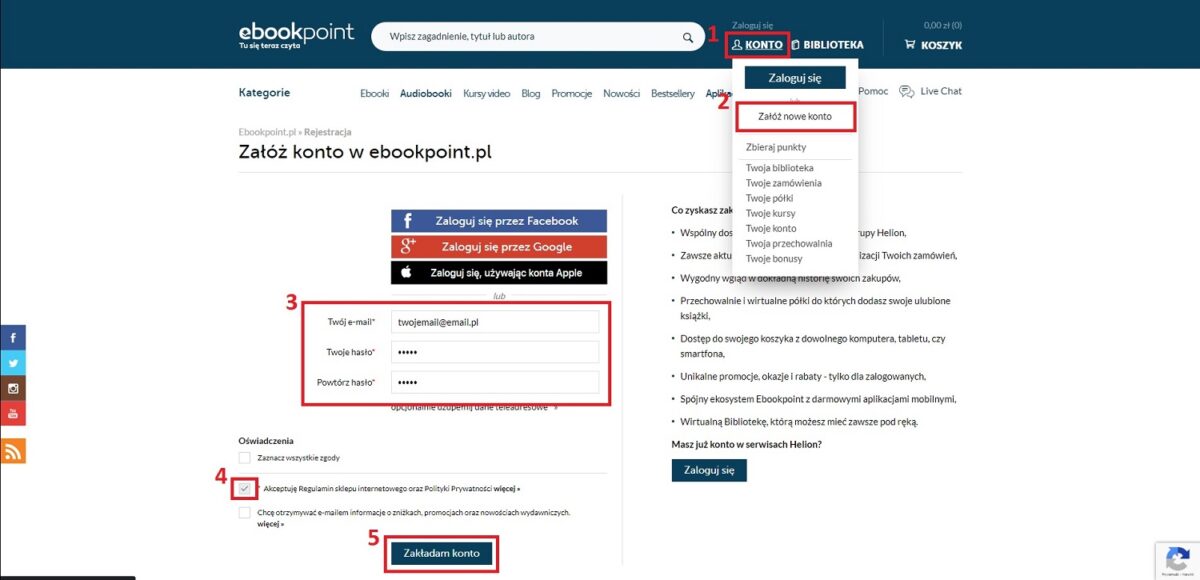
Zakładanie konta ebookpoint
Zakup książek
- Wejdź na stronę ebookpoint.pl lub otwórz aplikację Ebookpoint
- Zaloguj się na swoje konto
- Otwórz książkę, którą chcesz zakupić*
- W tym miejscu możliwe jest przeczytanie opisu książki, jej fragmentu, czy zobaczenie recenzji innych czytelników
- Dodaj pozycję do koszyka i zapłać za nią
- Książka jest już Twoja! Znajdziesz ją wchodząc w Bibliotekę
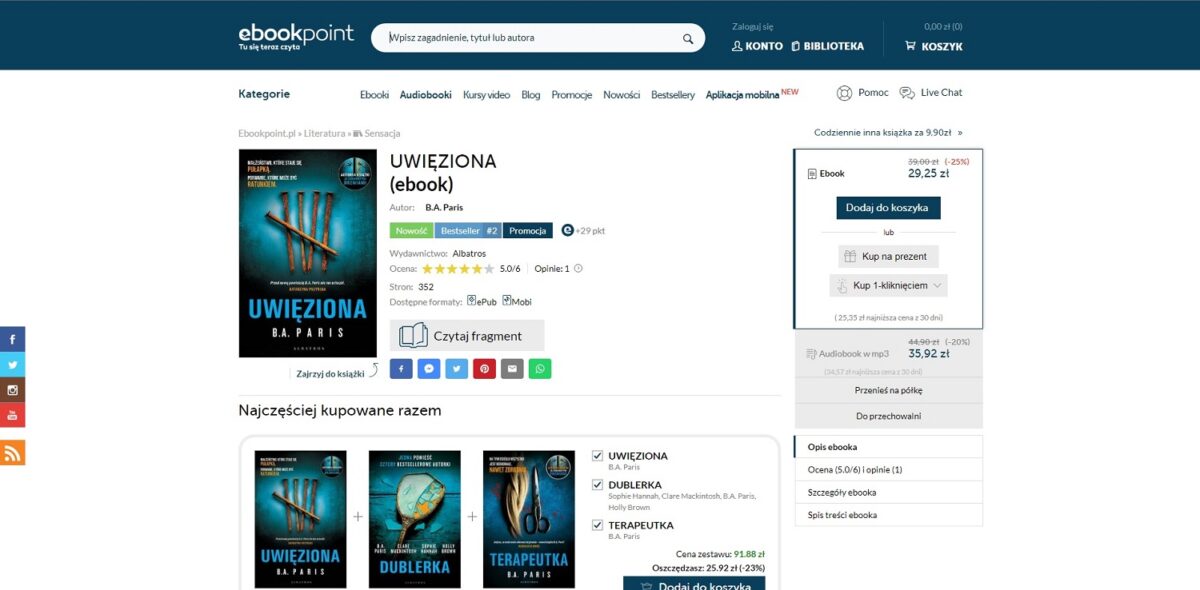
Zakup ksiązek ebookpoint
*Książki wyszukasz poprzez wpisanie autora, tytułu lub zagadnienia w panelu wyszukiwania. Możesz również przeglądać książki w zależności od ich kategorii, a następnie filtrować je po formacie pliku, wydawnictwie, języku czy zakresie cen oraz sortować według popularności czy ocen.
Aplikacja Ebookpoint na Onyx Boox
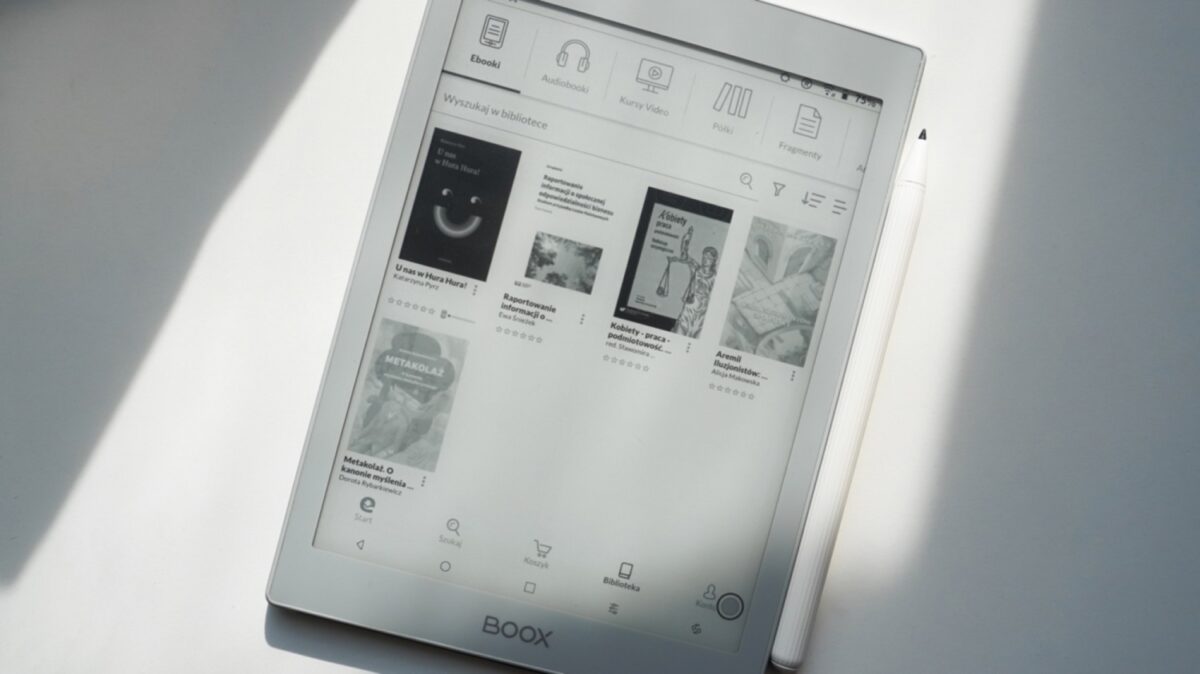
Aplikacja ebookpoint na czytniku Onyx Boox
Pobieranie aplikacji
- Włącz swój czytnik Onyx Boox i wejdź w zakładkę Aplikacje
- Włącz Sklep Google Play
- Wyszukaj i pobierz aplikację Ebookpoint
- Otwórz program
- Wejdź w zakładkę Konto
- Zaloguj się na wcześniej utworzone konto
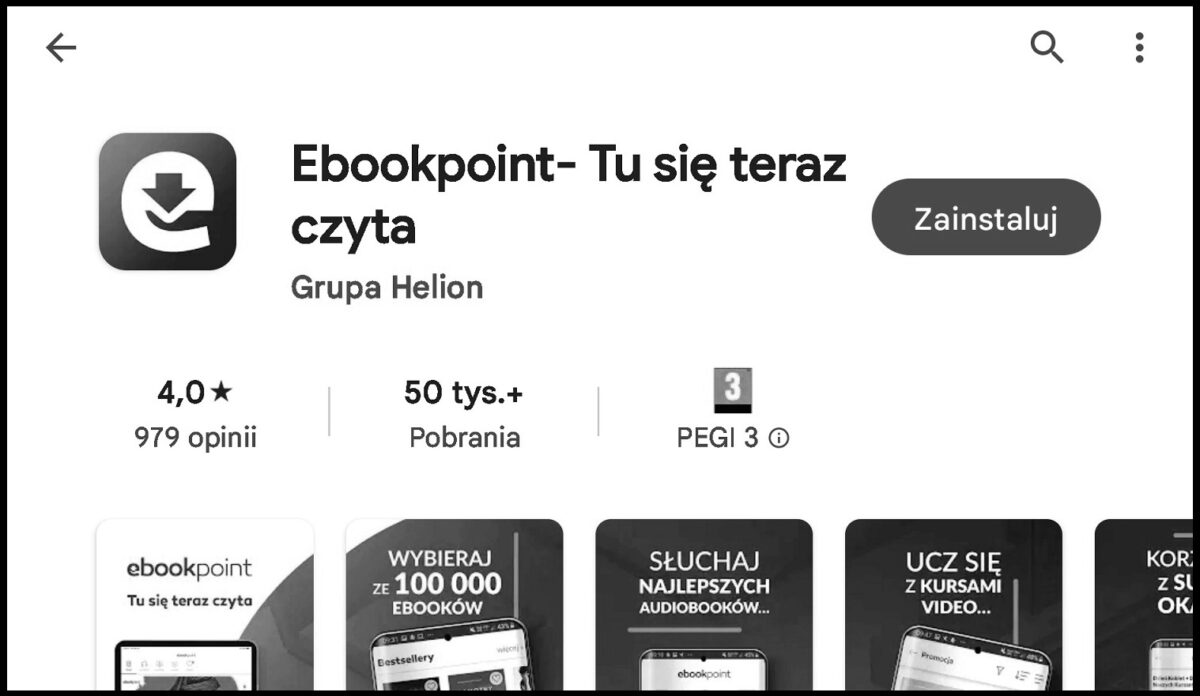
Pobieranie aplikacji ebookpoint na Onyx Boox
Funkcjonowanie aplikacji
Zakupione książki są automatycznie synchronizowane i można je znaleźć w zakładce Biblioteka. Pliki można uporządkować za pomocą półek, przy wybranym tytule wystarczy kliknąć Więcej (Ikona 3 kropek) -> Przenieś na półkę -> Nazwa wybranej półki. Domyślnie utworzone są 4 kolekcje, jednak możemy dodawać własne wchodząc w Biblioteka -> Półki -> Dodaj półkę.
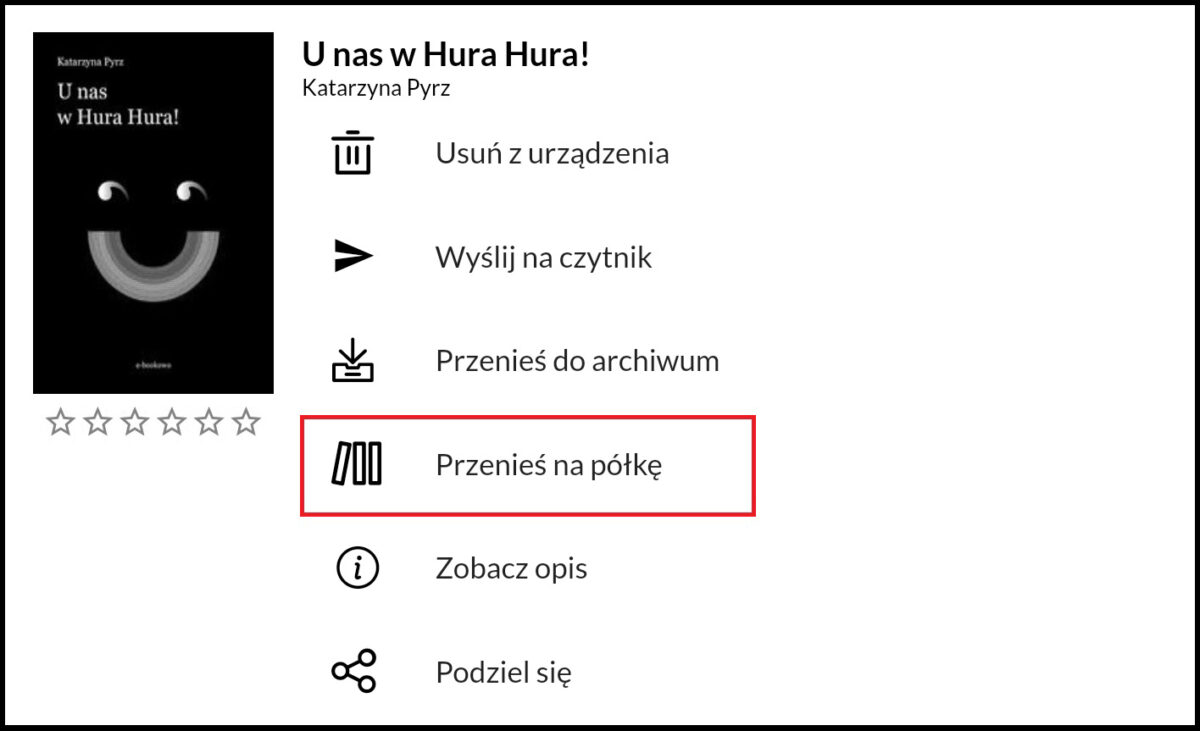
Dodanie książki na półkę
Aby przeczytać lub odsłuchać wybrany tytuł, należy go najpierw pobrać na czytnik. Wystarczy kliknąć okładkę wybranej książki i odczekać krótką chwilę, a plik zostanie zapisany w pamięci urządzenia. Pobrane pliki można otwierać również będąc offline.
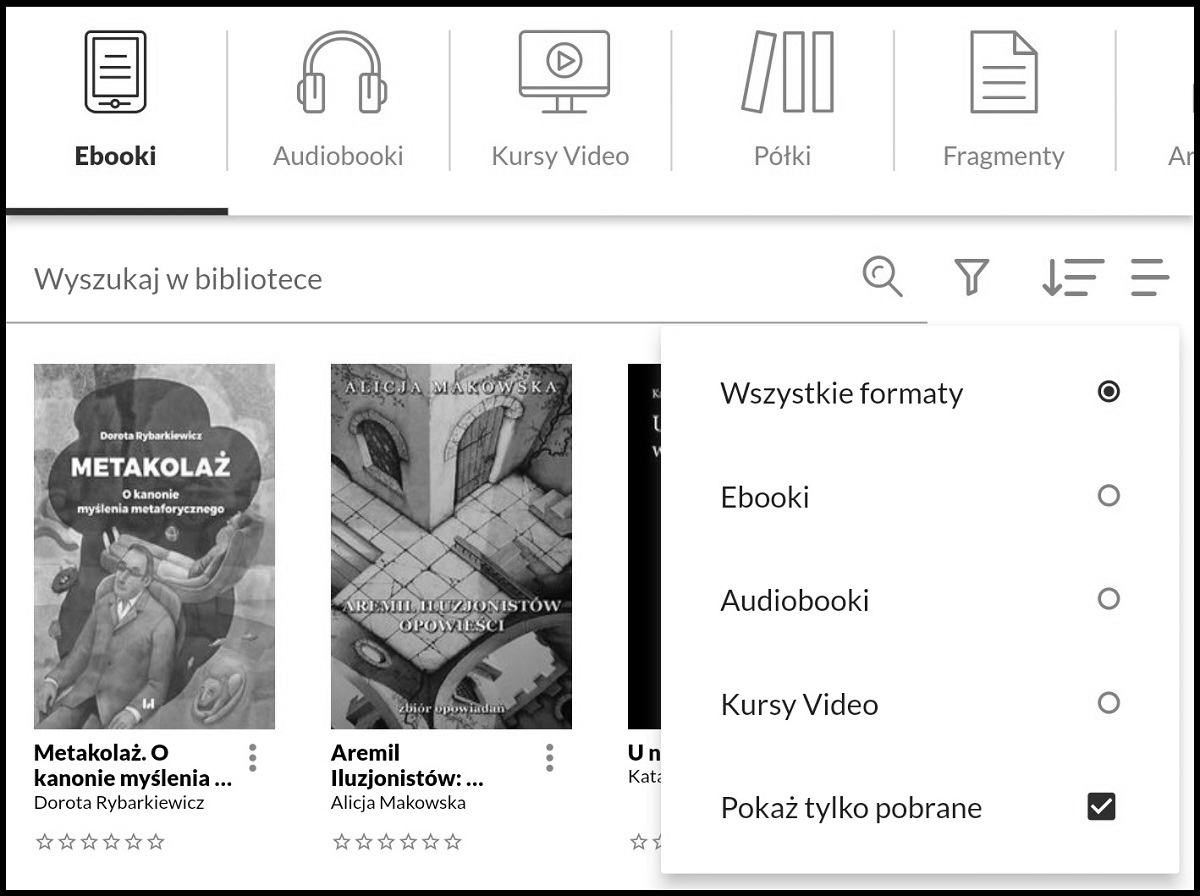
Pobrane książki w aplikacji ebookpoint
Ebooki
Po włączeniu ebooka na górnej i dolnej części ekranu pojawi się menu książki. Można je włączyć / wyłączyć klikając środek ekranu. Z dołu znajduje się informacja o progresie czytania wraz z suwakiem, którym można łatwo poruszać się po książce.
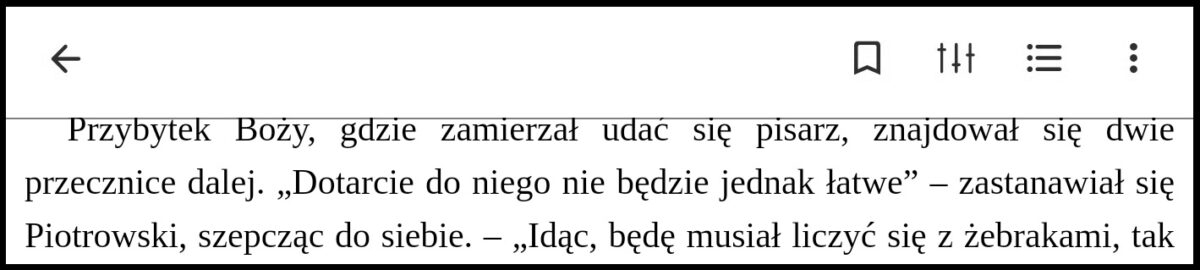
Górne menu książki

Dolne menu książki
Na górnej części znajdziemy Wyjście, Zakładki, Ustawienia, Spis treści oraz Więcej. W ustawieniach dostosujemy czcionkę, interlinię, marginesy oraz kolory wyświetlania. Na ten moment opcja zmiany podświetlenia ekranu nie działa.
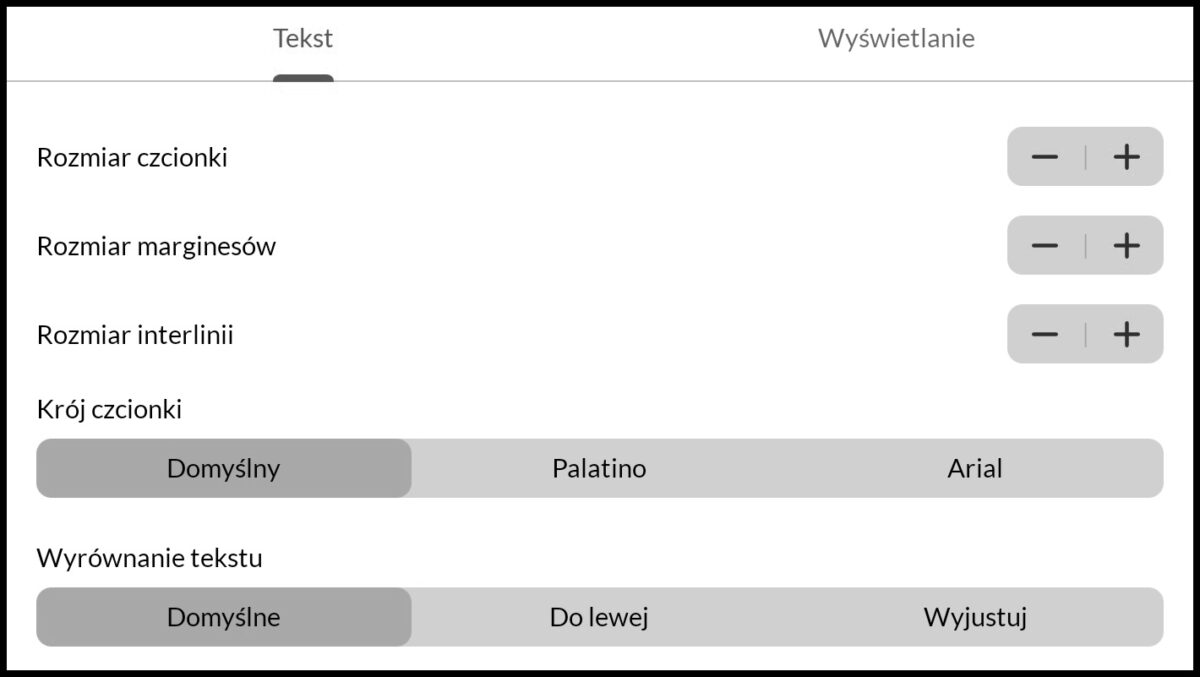
Ustawienia tekstu
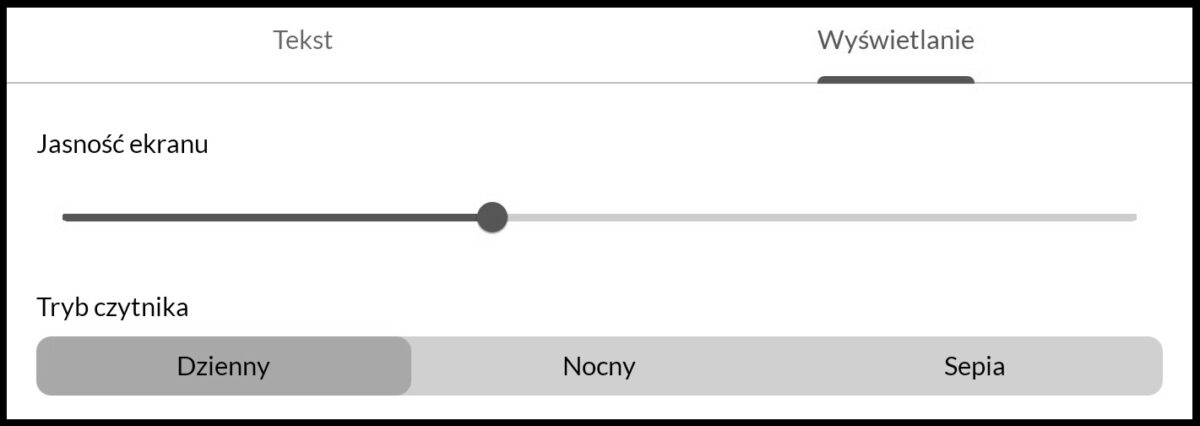
Ustawienia wyświetlania
Przytrzymanie wybranego słowa pozwala dodać do niego notatkę, wyszukać wybrane słowo w sieci oraz je przetłumaczyć. Utworzone notatki znajdziemy wchodząc w Spis treści -> Notatki, klikając w nie zostaniemy przeniesieni na stronę, na której zostały utworzone. Niestety, nie są one w żaden sposób zaznaczone na tekście.
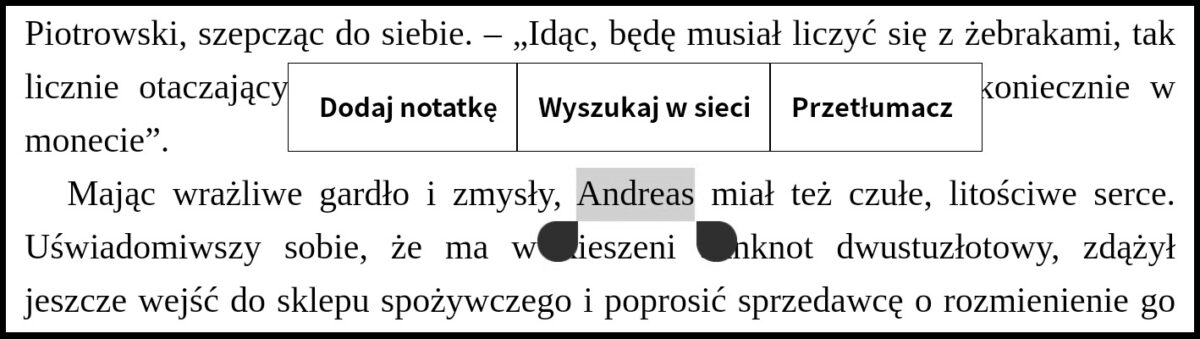
Dodanie notatki
Audiobooki
Po włączeniu audiobooka, w głównej części ekranu wyświetlona zostanie okładka, tytuł książki i rozdziału oraz progres słuchania. Klikając liczbę wyświetloną po prawej stronie od tytułu możemy zmienić prędkość odtwarzania audiobooka.
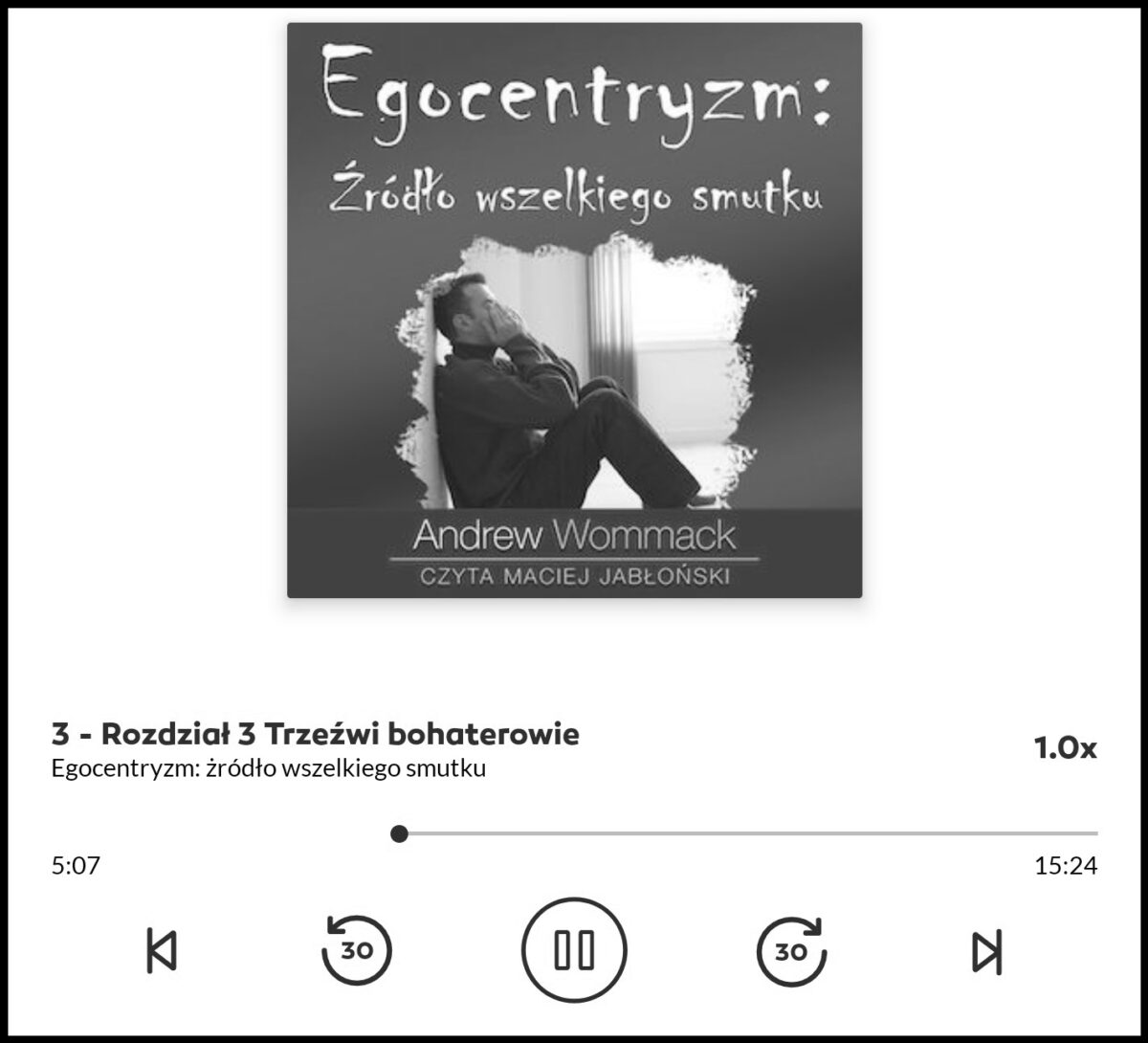
Audiobook w aplikacji ebookpoint
Ikony na dolnej części pozwalają przemieszczać się pomiędzy ekranem słuchania, spisem treści, zakładkami oraz możliwością pobrania rozdziałów, aby następnie odsłuchiwać je offline.

Dolne menu audiobooka
Strzałka w lewym górnym rogu pozwala wyjść z audiobooka. Po prawej stronie ustawimy automatyczne zatrzymanie odtwarzania, stworzymy nową zakładkę oraz wyświetlimy więcej opcji.

Górne menu audiobooka
Ostatnie miejsce zawiera m.in. ustawienia, gdzie dostosujemy czas przewijania, włączymy tryb offline czy pobieranie plików wyłącznie przez Wi-Fi.
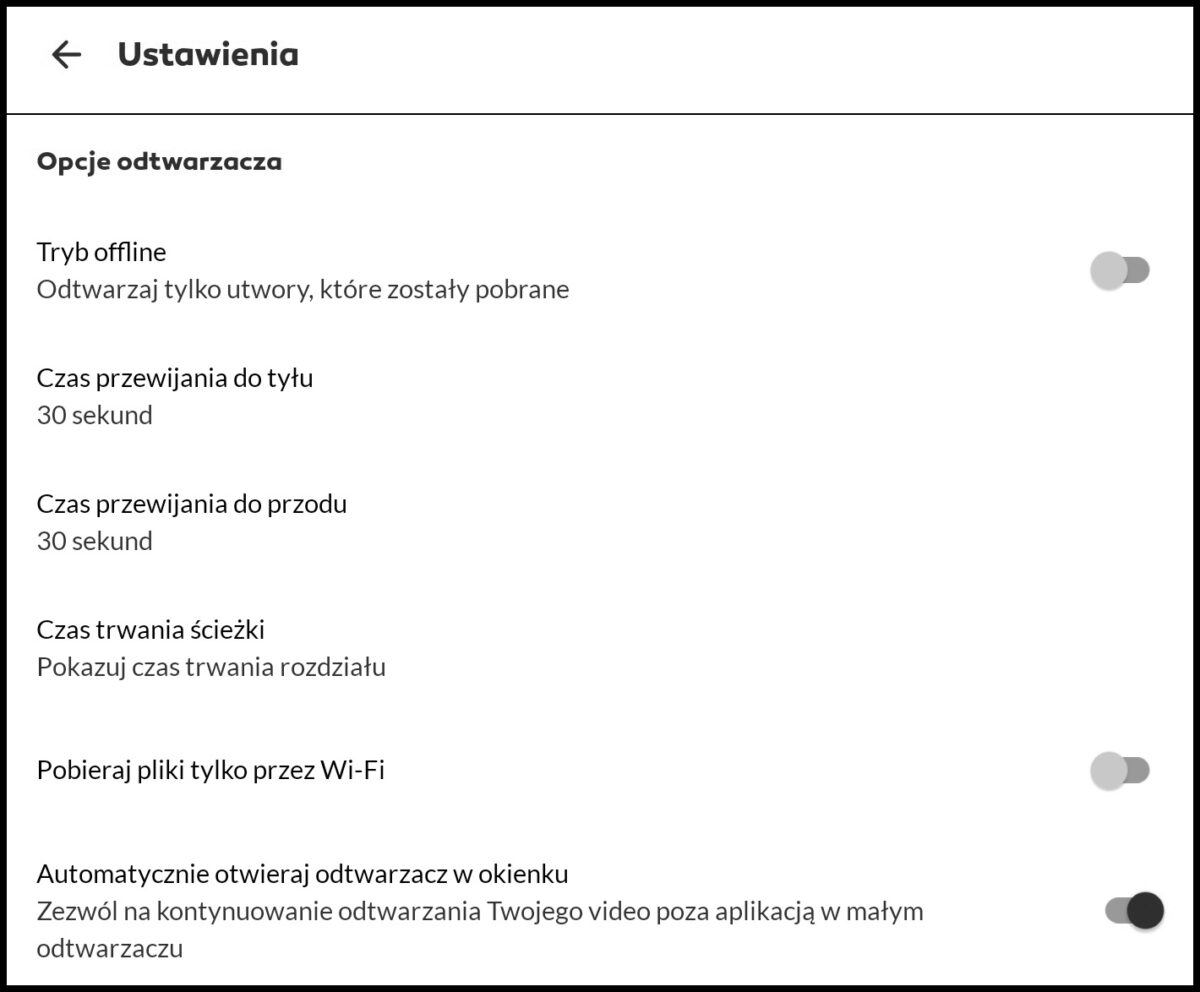
Ustawienia audiobooka
Ebookpoint na PocketBook i Kindle
Ebookpoint oferuje wygodne przesyłanie ebooków za pomocą funkcji Send-To-Kindle oraz Send-To-PocketBook.
Aby skorzystać z tej funkcji, należy:
Kindle – zalogować się na konto Amazon na czytniku. Adres e-mail Send-to-Kindle znajdziemy wchodząc w Ustawienia (Settings) -> Twoje Konto (Your Account) -> Send-to-Kindle E-mail
PocketBook – zarejestrować czytnik w Send-to-PocketBook. Adres Send-to-PocketBook znajduje się w mailu potwierdzającym aktywację usługi.
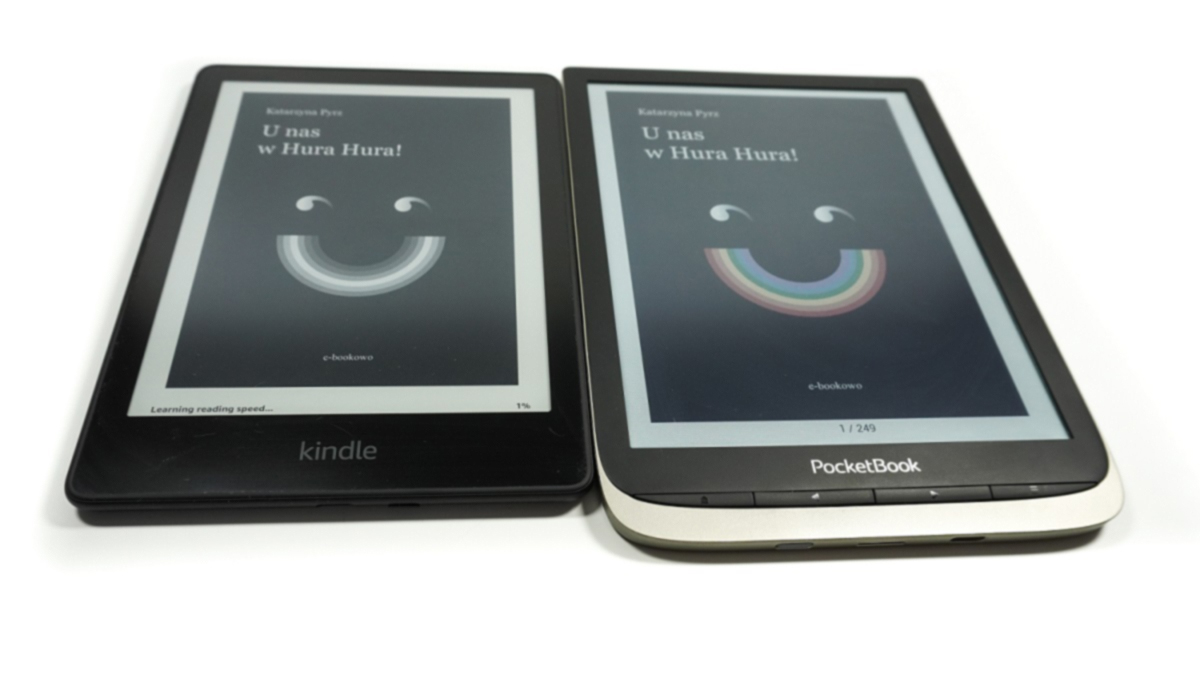
Ebookpoint na Kindle i PocketBook
Kiedy znamy już adres e-mail przypisany do czytnika możemy przystąpić do przesyłania książek:
- Wejdź na stronę ebookpoint.pl i zaloguj się na swoje konto
- Wejdź w Konto -> Edycja konta -> Adres e-mail Kindle/PocketBook
- Wpisz wybrany adres e-mail i zapisz go
- Wejdź do Biblioteki
- Kliknij okładkę książki, którą chcesz przesłać
- Wybierz opcję Wyślij na Kindle lub Wyślij na PocketBook
- Jeśli wysyłasz pliki po raz pierwszy, adres kindle@helion.pl / pocketbook@helion.pl należy dodać do białej listy, aby przesłane pliki nie były blokowane
- Odczekaj kilka chwil, a książki pojawią się na Twoim czytniku
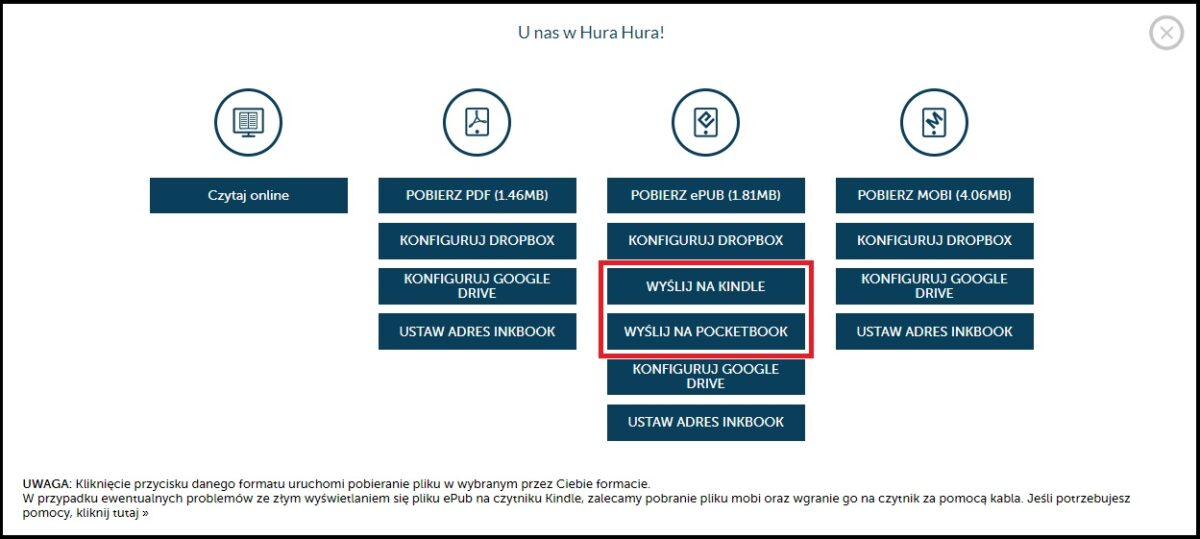
Przesyłanie książek na czytniki Kindle i PocketBook
Przewodowe przesyłanie plików
Wszystkie zakupione na ebookpoint książki można pobrać na komputer, a następnie przesłać na dowolny czytnik.

Książki ebookpoint na czytnikach E-Ink
- Wejdź na stronę ebookpoint.pl i zaloguj sie na swoje konto
- Wejdź do Biblioteki
- Naciśnij na okładkę wybranej książki
- Wybierz opcję Pobierz [format]
- Podłącz swój czytnik do komputera
- Wejdź do pamięci czytnika
- Skopiuj pobrany plik do wybranego folderu w pamięci czytnika
- Odłącz czytnik od komputera
- Odczekaj krótką chwilę, aż czytnik zsynchronizuje zmiany
- Wygodnie czytaj swoją nową lekturę
Źródła: ebookpoint.pl
Autor: K.P.
Artykuł zawiera linki afiliacyjne.
